Windows 10에서 작업 표시 줄 설정 사용자 지정

Windows 10 1 주년 업데이트 작업 표시 줄 설정에는 동작을 약간 수정하는 다양한 옵션이 있습니다. 변경된 사항을 살펴 보겠습니다.
Windows 10 1 주년 업데이트로 더 많은 마이그레이션최신 데스크톱 설정을 최신 설정 앱으로 작업 표시 줄은 열린 프로그램과 바로 가기를 저장하는 데 사용됩니다. 마우스 또는 손가락 사용간에 전환 할 수있는 사용자 작업 표시 줄에서 원하는 위치로 아이콘을 끌어다 놓아 구성 할 수 있습니다. 최신 리노베이션은 작업 표시 줄 설정으로, 동작을 수정하기위한 다양한 옵션이 있습니다. 한 번 보자.
Windows 10 1 주년 업데이트의 작업 표시 줄 설정
작업 표시 줄을 마우스 오른쪽 단추로 클릭 한 다음을 클릭하여 새 작업 표시 줄 속성에 액세스 할 수 있습니다 설정. 또는 클릭 시작> 설정> 개인화 그리고 작업 표시 줄 탭.
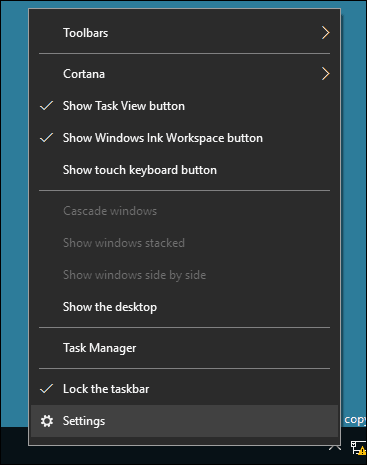
아래에서 볼 수 있듯이 많은 동일한 설정이전의 클래식 작업 표시 줄 속성에서 사용할 수있는 이전 설정이 현대화 된 설정 섹션에 추가되었습니다. 기본적으로 작업 표시 줄은 잠겨있어 위치를 변경할 수 없습니다. 다른 옵션으로는 작업 표시 줄 위치 이동, 자동 숨기기, 작은 아이콘 사용 등이 있습니다.
아래 기능은이 새로운 작업 표시 줄 설정 섹션에서 모두 제어됩니다.
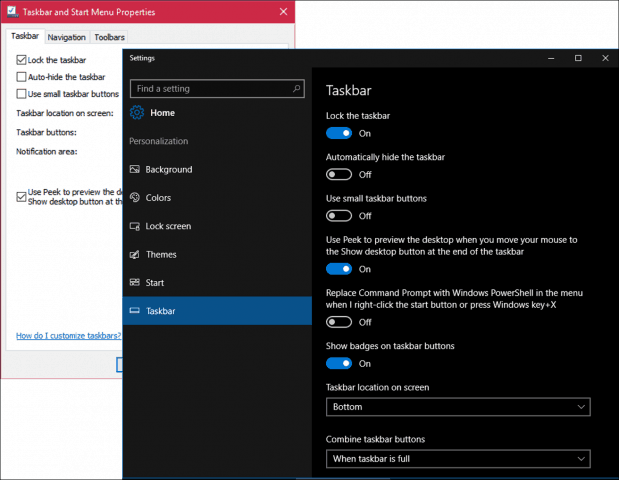
Peek 옵션은 기본적으로 해제되어 있습니다. Desktop Peek는 Windows 7에 포함되어 있으며 화면의 오른쪽 모서리에 마우스 포인터를 놓아 데스크탑을 빠르게 미리 볼 수 있습니다. Peek를 사용하려면 켜십시오.
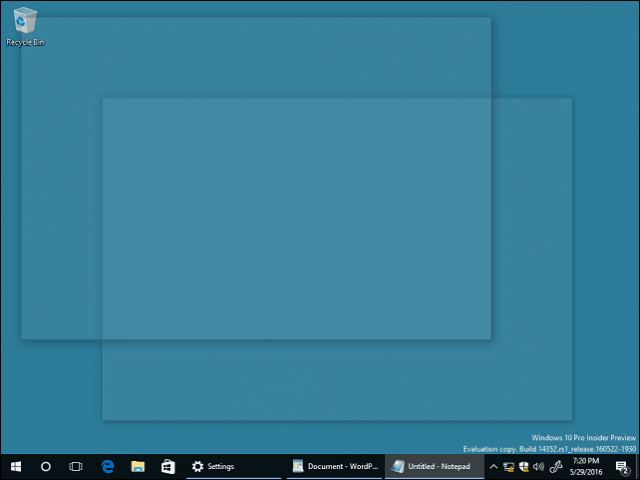
명령 줄 작업에 PowerShell을 사용할 수 있습니다. 켜면 명령 프롬프트 셸이 숨겨집니다.

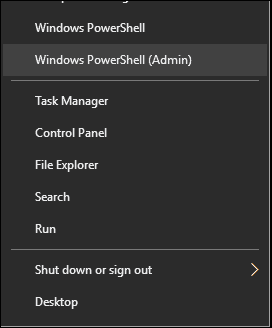
Windows 10 1 주년 업데이트 소개작업 표시 줄 아이콘에 대한 빠른 알림을 제공하는 배지. 예를 들어, Action Center에서 메일 또는 읽지 않은 알림의 이메일 양을 볼 수 있습니다.
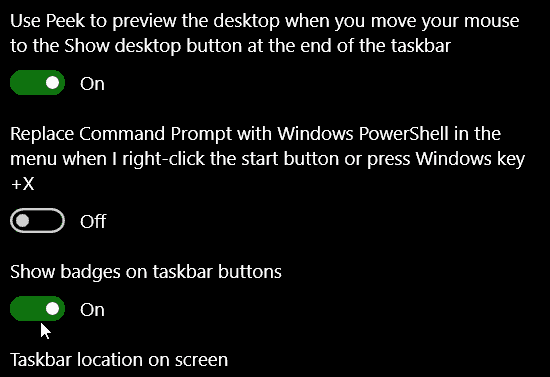
작업 표시 줄을 다른 위치에 유지하려면 목록 상자를 빠르게 클릭 한 다음 화면 상단, 왼쪽 또는 오른쪽에 배치하도록 선택할 수 있습니다.
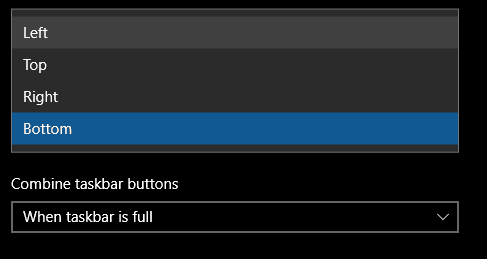
열려있는 응용 프로그램이 화면에 표시되는 방법을 선택할 수도 있습니다. 고전적인 Windows 스타일을 선호한다면‘작업 표시 줄이 가득 찼을 때” 목록 상자에서. 선택하면 프로그램의 전체 레이블이 표시되며 많은 프로그램이 열려 있으면 가득 차면 기본적으로 숨겨집니다.

사용자 정의를위한 옵션이 제공됩니다.알림 영역 설정 이전 기사에서 알림 영역에 표시된 항목을 사용자 정의하는 방법에 대해 자세히 알아볼 수 있습니다. 다중 모니터 구성을 사용하는 경우 추가 모니터에 작업 표시 줄을 표시하고 동작을 관리하도록 선택할 수 있습니다. 다중 모니터 작업에 대한 이전 기사를 확인하십시오.
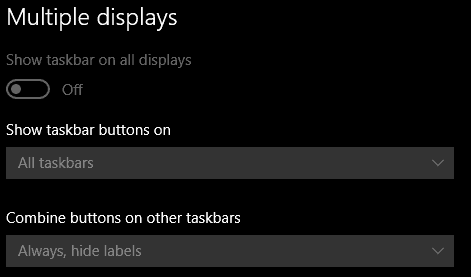
작업 표시 줄의 빠른 사용자 정의
당신은 당신의 마음에 드는에 빠르게 액세스 할 수 있습니다프로그램과 설정을 작업 표시 줄에 고정하여 시작> 모든 앱을 클릭하고 자주 사용하는 애플리케이션을 마우스 오른쪽 버튼으로 클릭하십시오. 그런 다음 더보기를 클릭 한 다음 작업 표시 줄에 고정을 클릭하십시오.
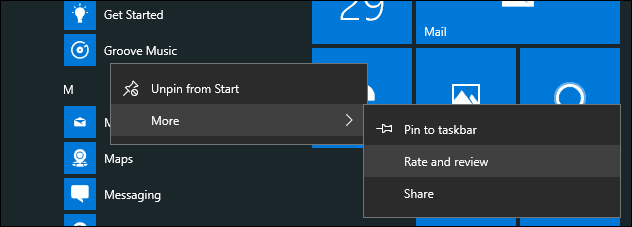
아이콘의 순서를 변경하려면알림 영역에서 클릭 한 다음 표시하려는 위치로 끕니다. 작업 표시 줄의 고정 된 아이콘에 유사한 끌어서 놓기 작업을 적용 할 수 있습니다.
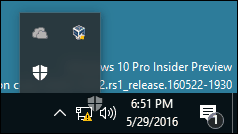
기본적으로 펜 지원이 활성화되지 않은 장치에서는 잉크 작업 공간 아이콘이 표시되지 않습니다. 활성화 할 수 있습니다. 작업 표시 줄을 마우스 오른쪽 단추로 클릭 한 다음 "Windows Ink Workspace 버튼을 표시하십시오.”
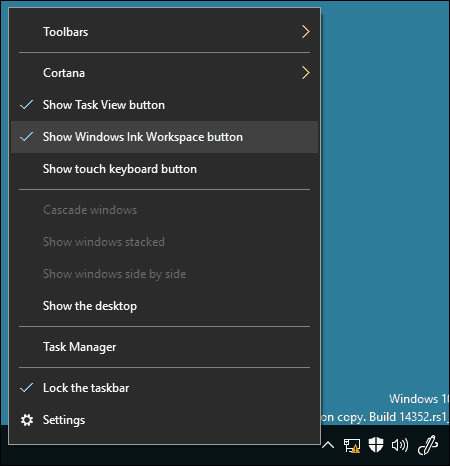
이러한 변경 사항은 미묘하지만 Windows 10이 미래를 서비스로 수용하는 방법을 환영합니다.
자세한 내용은 아래 링크 된 기사를 확인하십시오.
- Windows 10 앱 알림을 관리하는 방법
- Windows 10에서 관리 센터를 구성하고 사용하는 방법
- 알림 소리를 변경하거나 끄는 방법
- Windows 10에서 알림 센터를 비활성화하는 방법








코멘트를 남겨주세요